ዝርዝር ሁኔታ:
- ደረጃ 1: ክፍሎች እና መሣሪያዎች
- ደረጃ 2 - የሥራ መርህ
- ደረጃ 3 መሣሪያውን ያሰባስቡ
- ደረጃ 4: ኮዱን ይስቀሉ
- ደረጃ 5: HomeAssistant ን ያዋቅሩ
- ደረጃ 6 - የራስዎን MQTT አገልጋይ ማዋቀር [ከተፈለገ]
- ደረጃ 7 ለኦዲኤምሲዩ ኦቲኤ (በአየር ዝመናዎች ላይ)
- ደረጃ 8 መደምደሚያዎች ፣ የወደፊት ሥራ

ቪዲዮ: የቤት ረዳት ጂገር ቆጣሪ ውህደት 8 ደረጃዎች

2024 ደራሲ ደራሲ: John Day | [email protected]. ለመጨረሻ ጊዜ የተሻሻለው: 2024-01-30 07:29
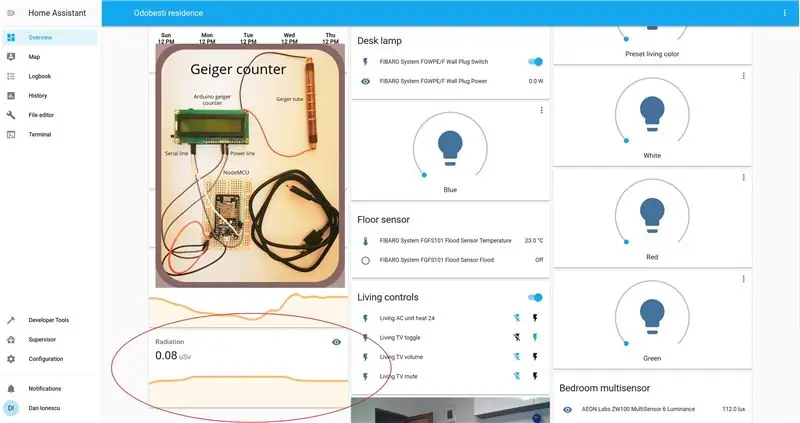
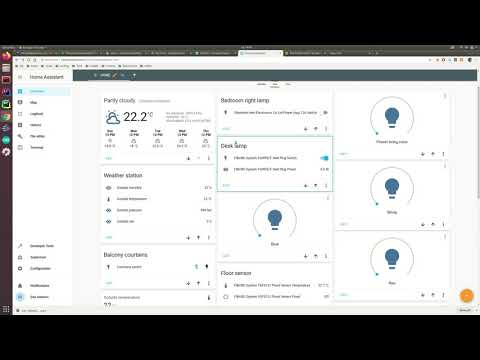
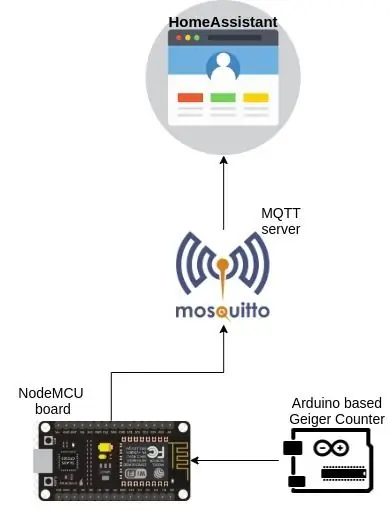
በዚህ መማሪያ ውስጥ እንዴት ብጁ ዳሳሾችን ወደ ‹HASS› (የቤት ረዳት) እንዴት እንደሚጨምሩ የበለጠ አሳውቃለሁ። ግን ሂደቱ ለሌሎች ዳሳሾችም ተመሳሳይ ነው።
እኛ የ NodeMCU ሰሌዳ ፣ በአርዱዲኖ ላይ የተመሠረተ የጂገር ቆጣሪ እና ቀድሞውኑ የተጫነ የቤት ረዳት እንጠቀማለን።
ውህደቱ በ MQTT አገልጋይ (በሕዝብ ወይም በግል) ላይ የተመሠረተ ነው እናም በዚህ ደረጃ በደረጃ እወስድዎታለሁ።
የቤት ረዳት ምን እንደሆነ ባያውቁ እባክዎን ገፃቸውን ይጎብኙ https://www.home-assistant.io/. በጣም በጥሩ ሁኔታ የተጠበቀ እና በከፍተኛ ሁኔታ ሊበጅ የሚችል የታወቀ የቤት አውቶማቲክ መድረክ ነው።
እርስዎ ስለ ይማራሉ-
- ለቤት ረዳት የላቀ ውቅር
- NodeMCU (የልማት ቦርድ) እና በአርዱዲኖ አይዲኢ እንዴት መርሃግብር እንደሚያደርግ
- የኖድኤምሲዩ ቦርድ አርዱዲኖ አይዲኢን በመጠቀም ኦቲኤ (በአየር ዝመናዎች ላይ)
- ተከታታይ መሣሪያን ከ NodeMCU ጋር እንዴት ማገናኘት እንደሚቻል
- በሊኑክስ ላይ የ MQTT አገልጋይ በእጅ መጫን (ከተፈለገ)
መሰረታዊ ግምቶች;
- የቤት ረዳት አለዎት እና እየሰራ ነው
- ስለ ኤሌክትሮኒክስ ትንሽ ያውቃሉ
- አርዱዲኖ አይዲኢ ተጭኗል
ደረጃ 1: ክፍሎች እና መሣሪያዎች
ክፍሎች ፦
1. NodeMCU ቦርድ
2. እንጀራ
3. ወንድ-ወንድ እና ወንድ-ሴት ጁፐር ሽቦዎች
3. ዩኤስቢ ወደ ማይክሮ ዩኤስቢ ገመድ
4. arduino geiger ቆጣሪ በተከታታይ በይነገጽ
(“አርዱዲኖ ጂገር ኮተር” ኢቤይን ይፈልጉ)
5. ሬዲዮአክቲቭ ቁሳቁስ (እንደ አማራጭ አነስተኛ የሙከራ ናሙና)
መሣሪያዎች ፦
1. አርዱዲኖ አይዲኢ
2. የቤት ረዳት ተጭኗል
ደረጃ 2 - የሥራ መርህ
ግባችን ከጂገር ቆጣሪ ንባቦችን በ HomeAssistat (HASS) ላይ ማሳየት ነው። በአንድ በኩል የ HASS አገልጋይ አለን እና የሆነ ቦታ እየሮጠ ሊሆን ይችላል የራስበሪ ፓይ ወይም ሌላ መሣሪያ ሊሆን ይችላል በሌላኛው በኩል ደግሞ የጊገር ቆጣሪ አለን።
የጊጀር ቆጣሪው ተከታታይ ወደብ አለው ፣ አንደኛው መፍትሔ ቀጥታ ወደቡን HASS ከሚሠራበት RaspberryPi ጋር ማያያዝ ይሆናል።
ጥሩ ሀሳብ የማይሆንባቸው አንዳንድ ምክንያቶች-
- እዚያ ምንም አካላዊ ቦታ የለም
- እኛ በተከታዩ ወደብ ላይ አንዳንድ ሌላ መሣሪያ አለን
- ከጂገር ቆጣሪ ይልቅ ውጭ መቀመጥ ያለበት የአካባቢ ዳሳሽ ማያያዝ እንፈልጋለን
እሺ ስለዚህ በ WIFI በኩል ግንኙነቱን የምናደርግበትን ሌላ አማራጭ እንመረምራለን-
HASS የንባብ ዳሳሽ መረጃን ይደግፋል እና ያንን በ MQTT አገልጋይ በኩል ያሳያል ፣ ይህ ዓይነቱ አገልጋይ ለአነስተኛ መሣሪያዎች አንድ ቀላል ክብደት ግንኙነት ነው ፣ አንድ መሣሪያ መልዕክቱን ለመቀበል በ “ርዕስ” ላይ ያዳምጣል ፣ ሌላኛው በዚያ ርዕስ ላይ ያዳምጣል። ስለዚህ HASS ያዳምጣል ፣ እናም መልዕክቱን የሚያሳትም ነገር እንፈልጋለን።
የእኛ አነፍናፊ በተከታታይ መስመር ላይ ለመነጋገር ብቻ ያውቃል ስለዚህ ተከታታይ መስመርን ሊያነብ የሚችል እና በ WIFI ላይ የሚገናኝ እና ከ MQTT አገልጋዩ ጋር ለመነጋገር የሚያስችል ሰሌዳ እንጠቀማለን። ይህንን የሚያደርግ ርካሽ ሰሌዳ NodeMCU ነው።
NodeMCU በአርዱዲኖ አይዲኢ ፕሮግራም ሊደረግ ይችላል። ንድፉ በጣም ቀላል ነው ፣ የሚከተሉትን ያደርጋል
- ከ WIFI ጋር ይገናኛል
- ከአገልጋዩ ጋር የ MQTT ግንኙነትን ይጠብቃል እና ሲሳካ ወይም ሲቋረጥ ግንኙነቱን እንደገና ይሞክራል
- ተከታታይ ገቢ መረጃን እንደ ተከታታይ ኢንቲጀሮች ያዳምጣል
- አንድ ኢንቲጀር እንደደረሰ በ MQTT በኩል ወደ አንድ የተወሰነ ርዕስ ይልካል
ደረጃ 3 መሣሪያውን ያሰባስቡ
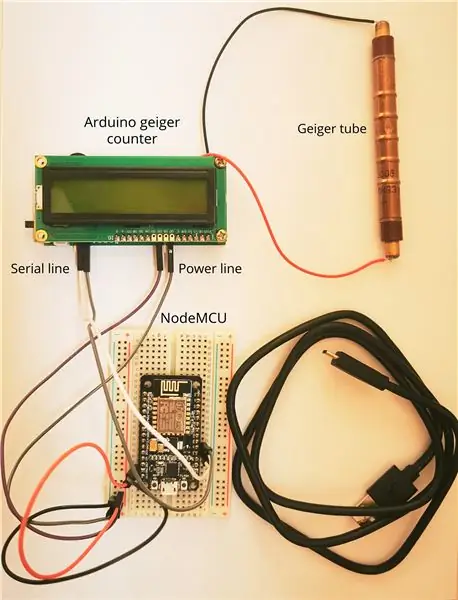
እኛ ቀላል እንጀራ ሰሌዳዎችን እና ሽቦዎችን እንጠቀማለን ፣ ስለዚህ ጥቂት ደረጃዎች አሉን-
- NodeMCU ን በዳቦ ሰሌዳ ላይ ያድርጉት
- የጊገር ቱቦውን ከጊጋር ቆጣሪ ጋር ያገናኙ (ለዋልታ ይጠንቀቁ)
- ቪን ወደ ጂገር ቆጣሪ + ይሄዳል
- GND ወደ ጂገር ቆጣሪ ሂድ -
- NodeMCU D7 (ፒን 13) ወደ ጂገር ቲክስ ይሄዳል
- NodeMCU D8 (ፒን 15) ወደ ጂገር RX ይሄዳል
- NodeMCU ን ከኮምፒዩተር በማይክሮ ዩኤስቢ በኩል ያብሩ
ደረጃ 4: ኮዱን ይስቀሉ
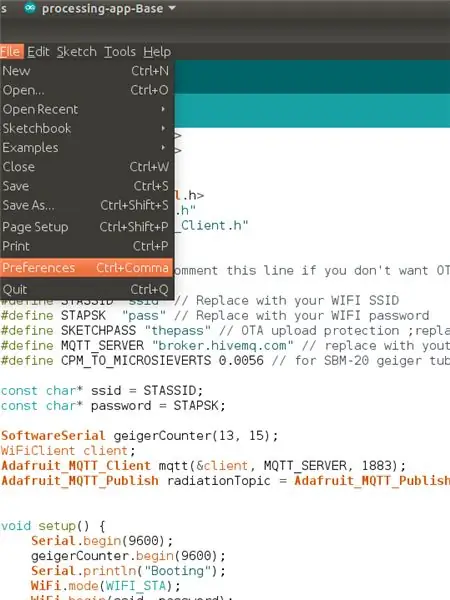
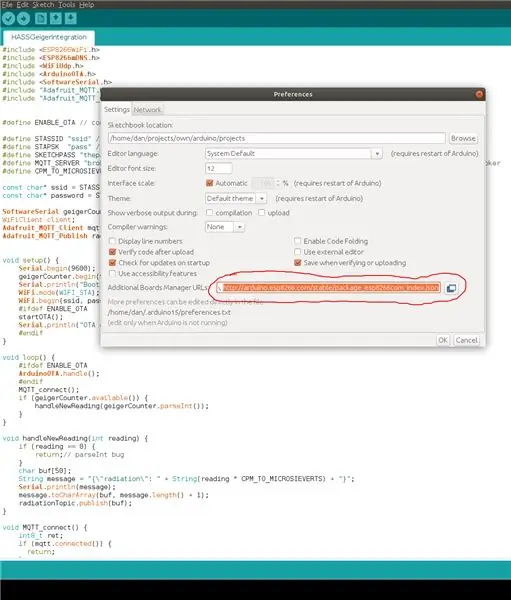
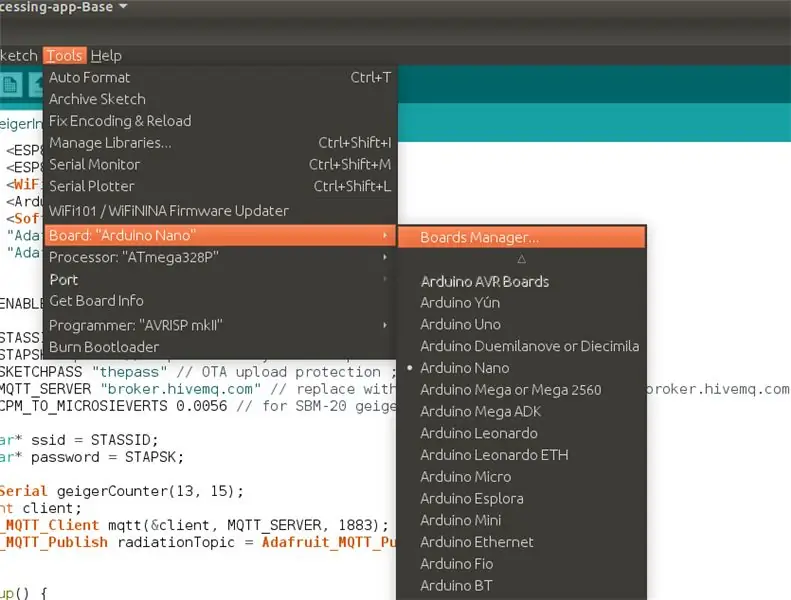
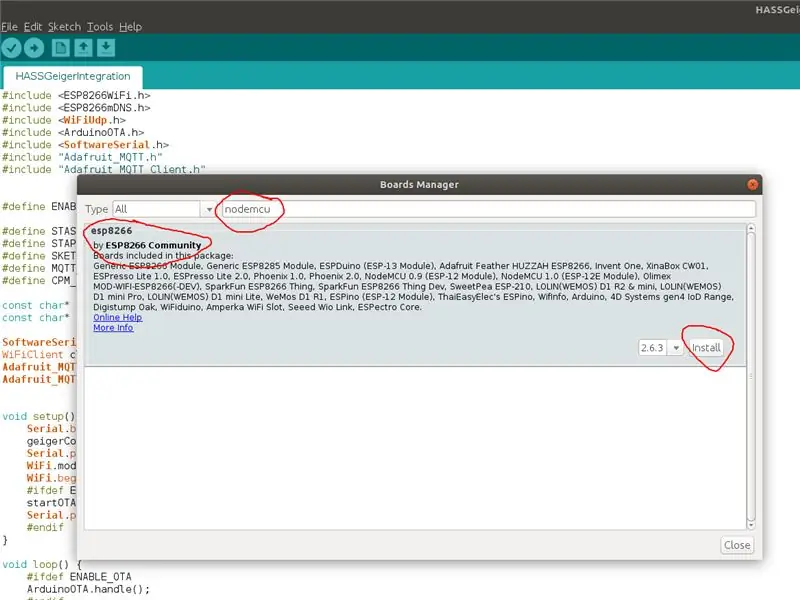
እኛ አርዱዲኖ አይዲኢን እንጠቀማለን እና የ NodeMCU ቦርድ መጫኑን እና የ Adafruit_MQTT ቤተ -መጽሐፍት መጫኑን እናረጋግጣለን።
1. የ github ማከማቻን ያጥፉ - https://github.com/danionescu0/arduino እና ንድፉን ከፕሮጀክቶች/HASSGeiger ጋር ወደ አርዱዲኖ የስዕል ደብተር ቦታዎ ይቅዱ
2. Arduino IDE ን ይክፈቱ እና NodeMCU ን ይጫኑ
- ወደ ፋይል -> ምርጫዎች ይሂዱ ፣ በተጨማሪ የቦርዶች ሥራ አስኪያጅ ዩአርኤሎች ውስጥ https://arduino.esp8266.com/stable/package_esp8266com_index.json ን አስቀድመው የሆነ ነገር ካለዎት ከፊትዎ ኮማ ያስቀምጡ እና እሺን ጠቅ ያድርጉ።
-ከመሳሪያዎች -> ቦርድ -> የቦርድ ሥራ አስኪያጅ ዓይነት “nodemcu” እና መግቢያውን esp8266 በ ESP8266 ማህበረሰብ ይምረጡ ፣ እና ጫን ይጫኑ።
3. Adafruit_MQTT ን ይጫኑ
-ወደ መሳሪያዎች ይሂዱ -> ቤተ -ፍርግሞችን ያስተዳድሩ -> «Adafruit_MQTT» ን ይፈልጉ እና ‹አርዱዲኖ ኤምኤችቲ ቲ ቤተ -መጽሐፍት› ን ይጫኑ
4. በኮምፒተርዎ ውስጥ የዩኤስቢ ገመዱን ይሰኩ እና ሰሌዳውን ያዋቅሩ-
-ወደ መሳሪያዎች -> ቦርድ -> NodeMcu 1.0 ን ይምረጡ
-መሣሪያዎች -> ወደብ -> የዩኤስቢ ወደብዎ
- ሌሎቹን ቅንብሮች ሳይለወጥ ይተዉ
4. በስዕሉ ውስጥ የ WIFI ምስክርነቶችዎን ከእራስዎ ጋር ለማዛመድ ይለውጡ
#ጥራት STASSID “ssid” // በእርስዎ WIFI SSID ይተኩ
#define STAPSK “pass” // በ WIFI ይለፍ ቃልዎ ይተኩ
5. ንድፉን ወደ ሰሌዳዎ ይስቀሉ እና ከተጫነ በኋላ ሰሌዳውን ከአዝራሩ እንደገና ያስጀምሩ
6. ተከታታይ ሞኒተሩን ይክፈቱ ፣ ሁሉም በጥሩ ሁኔታ ከሄደ እንደዚህ ያለ አንዳንድ ውፅዓት ማየት አለብዎት-
ማስነሳት
የአይፒ አድራሻ ፦ 192.168.1.168 ኦቲኤ ከ MQTT ጋር መገናኘት… MQTT ተገናኝቷል! {"ጨረር": 0.03}..
ደረጃ 5: HomeAssistant ን ያዋቅሩ
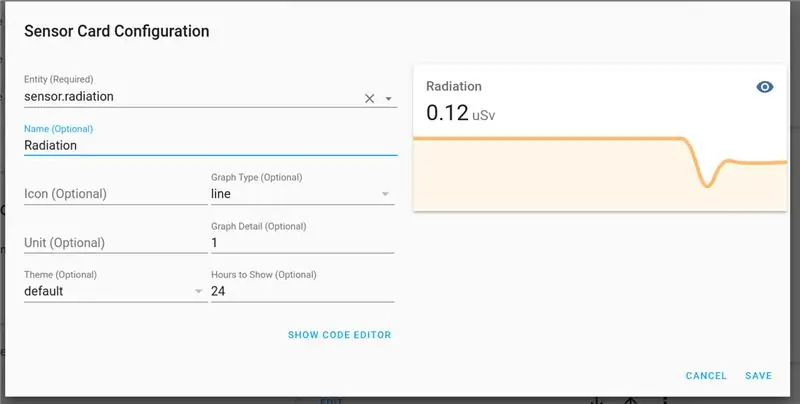
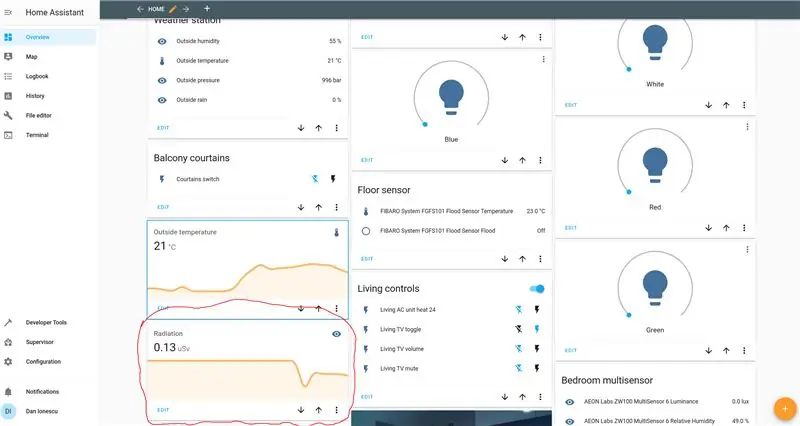
የቤት ረዳት አለዎት እና እየሮጡ ነው ብለን እንገምታለን። በእኔ ስርዓት ላይ RaspberryPi ላይ የ HASSOS ስሪት 3.12 አለኝ። የእርስዎ የቤት ረዳት ስሪት በጣም ያረጀ ወይም በጣም አዲስ ከሆነ አንዳንድ ባህሪዎች ሊለያዩ ይችላሉ። ይህ መማሪያ በ 3.12 ስሪት በእርግጠኝነት ይሠራል።
የቤት ረዳት ካልተጫነ ኦፊሴላዊ የመጫኛ መመሪያቸውን ይመልከቱ-
ከመጫንዎ ጋር ከመራመድዎ በፊት ኖድኤምሲዩ መሰካቱን እና መረጃን ማተምዎን ያረጋግጡ።
እሺ ለማዋቀር እዚህም ተከታታይ እርምጃዎች ይኖረናል-
1. በምናሌው ውስጥ ከሌለዎት “ፋይል አርታዒ” ን ይጫኑ ፣ ኦፊሴላዊው መማሪያ እዚህ አለ
2. "/config/configuration.yaml" ፋይልን ያርትዑ እና የሚከተለውን ያክሉ እና ያስቀምጡት
- የ mqtt ክፍል ከሌለዎት
mqtt ፦
ደላላ: broker.hivemq.com ግኝት: እውነተኛ ግኝት_prefix: ሃ
- ዳሳሾች ክፍል
ዳሳሽ
- መድረክ: mqtt ስም: "ጨረር" state_topic: "ha/radiation" unit_of_measurement: 'uSv' unique_id: "radiation" value_template: "{{value_json.radiation}}"
3. ከማዋቀር -> የአገልጋይ መቆጣጠሪያዎች -“ውቅረትን ይፈትሹ” የሚለውን ይጫኑ የ yaml ውቅረት ፋይል ስህተቶችን ይፈትሹ እና ከዚያ “ዳግም አስጀምር” ን ይጫኑ እና እንደገና እስኪጀመር ድረስ ይጠብቁ።
4. ከጠቅላላ እይታ -> የላይኛው ቀኝ ጥግ ምናሌ -> በይነገጽን ያዋቅሩ -> ከታች በስተቀኝ ያለውን የ + አዝራርን ይጫኑ
5. ከዝርዝሩ ውስጥ “ዳሳሽ” ን ይምረጡ -> በ “አካል” መስክ ውስጥ ለ “sensor.radiation” ፣ በስም መስክ ውስጥ “ጨረር” ይፃፉ እና እሺን ጠቅ ያድርጉ ፣ አሁን በዋናው ገጽ ላይ መሆን አለበት።
ደረጃ 6 - የራስዎን MQTT አገልጋይ ማዋቀር [ከተፈለገ]
ስለ MQTT ትንሽ እንወያይ
“MQTT የደንበኛ አገልጋይ የመልእክት መላላኪያ የትራንስፖርት ፕሮቶኮል ማተም/መመዝገብ ነው። ለመተግበር ቀላል እንዲሆን ቀላል ክብደት ፣ ክፍት ፣ ቀላል እና የተነደፈ ነው። እነዚህ ባህሪዎች በብዙ ሁኔታዎች ውስጥ ለአጠቃቀም ተስማሚ ያደርጉታል ፣ ለምሳሌ በማሽን ወደ ማሽን (M2M) እና የነገሮች በይነመረብ (IoT) አውድዎች ውስጥ አነስተኛ የኮድ አሻራ የሚፈለግበት እና/ወይም የአውታረ መረብ መተላለፊያ ይዘት በከፍተኛ ደረጃ የሚገኝበትን ጨምሮ።”
ከኦፊሴላዊው MQTT 3.1.1 ዝርዝር መግለጫ።
ስለዚህ በመሠረቱ አንድ መልእክት በአንድ በኩል በሆነ ቦታ ማተም እና በሌላ በኩል ለእነዚያ መልእክቶች ማዳመጥ እና በውሂብ አንድ ነገር ማድረግ እንችላለን። MQTT “ርዕሶችን” ይደግፋል ፣ ርዕሶች ደላላው ለእያንዳንዱ ደንበኛ መልዕክቶችን ለማጣራት የሚጠቀምባቸው ሕብረቁምፊዎች ናቸው ስለዚህ እኛ መልእክት ወደ “/ጨረር” ርዕስ ካተምነው አንድ አድማጭ የምንልካቸውን መልእክቶች ለማግኘት ለተመሳሳይ ርዕስ መመዝገብ አለበት።
ስለ MQTT በጣም ጥሩ ትምህርት እዚህ አለ-https://www.hivemq.com/mqtt-essentials/
የነፃ ቀፎ አገልጋዩን በመጠቀም አንዳንድ ጉዳቶች አሉ-
- ርዕስዎን የሚያዳምጥ ማንኛውም ሰው መልዕክቶችዎን ይቀበላል
- ከወረደ ወይም በኋላ ክፍያ ከጠየቀ እሱን መጠቀም አይችሉም (ካልከፈሉ በስተቀር)
- በተመሳሳዩ ርዕስ ላይ መልዕክቶችን የሚያተም ማንኛውም ሰው እርስዎም መልእክቶቻቸውን ይቀበላሉ ፣ ተኳሃኝ ያልሆኑ መልዕክቶችን ማተም እና የእርስዎን የ HASS ግራፎች ሊሰበሩ ይችላሉ።
የግል አገልጋይ መጠቀም
የህዝብ ነፃ አገልጋዩን ለመጠቀም የማይፈልጉ ከሆነ የግል አገልጋይ አማራጭ አለዎት። Mosquitto MQTT ን እንደ ራትቤሪ ፒ ወይም ኮምፒተር ባሉ ኡቡንቱ / ዴቢያን አገልጋይ ላይ እንጭነዋለን።
Mosquitto የ MQTT ፕሮቶኮል የሚተገበር እና ነፃ ነው።
እሱን ለመጫን ወደ የእርስዎ raspnerry pi ወይም ወደ ሌላ ዴቢያን ተኮር አገልጋይ ይግቡ እና ያሂዱ
sudo ተስማሚ ዝመና
sudo apt install -y ትንኝ ትንኞች -ደንበኞች sudo systemctl mosquitto.service ን ያንቁ
ይህ ማከማቻውን ያዘምናል ፣ የወባ ትንኝ አገልጋይ እና ደንበኛን ይጭናል እና ጅምር ላይ እንዲሠራ አገልግሎትን ያነቃዋል
የአገልጋዩን ip ip ለማስፈፀም -
የአስተናጋጅ ስም -እኔ
እና እንደዚህ ያለ ነገር ያወጣል-
192.168.1.52 172.17.0.1 172.18.0.1
ስለዚህ የእኔ አይፒ 192.168.1.52 ነው ፣ ከዚህ በታች ባሉት ትዕዛዞች ውስጥ በራስዎ ip ይተኩት
መልዕክቱን በማተም እና በኮንሶል መሣሪያው በመቀበል የ MQTT አገልጋዩን መሞከር ይችላሉ ፣ ለዚህ ሁለት ተርሚናሎች አንድ መልእክት የሚያዳምጥ ፣ መልእክቱን የሚያተም አንዱ መከፈት አለበት።
በ ‹//አንዳንድ-ርዕስ› ላይ መልእክት ለማዳመጥ በመጀመሪያ ተርሚናል ውስጥ ይህንን ትእዛዝ ያሂዱ።
mosquitto_sub -h 192.168.1.52 -t /አንዳንድ -ርዕስ
ሌላ ተርሚናል ይክፈቱ እና ለዚያ ርዕስ መልእክት ያትሙ-
mosquitto_pub -h 192.168.1.52 -t /some -topic -m '{"እርጥበት": 74.0}'
በመጀመሪያው ተርሚናል ውስጥ '{"እርጥበት" 74.0} ታትሞ ማየት አለብዎት።
ልዩ ትኩረት;
- ይህ ቅንብር HASS ፣ Mosquitto እና NodeMCU ከተመሳሳይ የ WIFI አውታረ መረብ ጋር የተገናኙ እና የፋየርዎል ህጎች የሉም እና በነፃነት መገናኘት ይችላሉ ብሎ ያስባል
-የ Mosquitt MQTT አገልጋይ የተጠቃሚ ስም/የይለፍ ቃል የለውም ፣ ምስክርነቶችን ለማቀናበር ከፈለጉ ይህንን ይመልከቱ https://www.steves-internet-guide.com/mqtt-username-password-example/ እንዲሁም ማዋቀር ያስፈልግዎታል ምስክርነቶች በቤት ረዳት ውስጥ እና በአሩዲኖ ንድፍ ውስጥ
ደረጃ 7 ለኦዲኤምሲዩ ኦቲኤ (በአየር ዝመናዎች ላይ)
በአየር ዝመናዎች ላይ ማለት አካላዊ ገመድ ሳያስፈልግ የእድገት ሰሌዳው በሽቦ ብልጭ ድርግም ሊል ይችላል ማለት ነው።
አርዱዲኖ አይዲኢ ይህንን ተግባር ለ ESP8266 ተከታታይ እና ለሌሎች አንዳንድ ሰሌዳዎች ይደግፋል-
- በዩኤስቢ ገመድ ላይ የመጀመሪያ ብልጭታ ይፈልጋል
- በ WIFI ላይ ምናባዊ ወደብ ይፈጥራል እና ከአርዱዲኖ አይዲኢ ብቻ ይታያል
- ምንም ተከታታይ ማረም መረጃ የለም
- ጥበቃን በይለፍ ቃል ይደግፋል
በ ESP8266 ንድፍ ውስጥ ኦቲኤን ለማንቃት በመጀመሪያ ቤተመጽሐፉን ያካትቱ-
#"ArduinoOTA.h" ን ያካትቱ
እንዲሁም ይህንን ረቂቅ የይለፍ ቃል የማያቋርጥ ይግለጹ-
#SKETCHPASS ን “የተወሰነ_ይለፍ ቃል” ይግለጹ
በማዋቀሪያው ክፍል ውስጥ እነዚህን መስመሮች ያክሉ
ሳለ (WiFi.waitForConnectResult ()! = WL_CONNECTED) {
Serial.println ("ግንኙነቱ አልተሳካም! ዳግም ማስነሳት…"); መዘግየት (5000); ESP.restart (); } ArduinoOTA.setPassword (SKETCHPASS); ArduinoOTA. " + ዓይነት);}); ArduinoOTA.onEnd ( () {Serial.println ("\ nEnd");}); ArduinoOTA. ArduinoOTA.onError ( (ota_error_t ስህተት) {Serial.printf ("ስህተት [%u]:", ስህተት); ከሆነ (ስህተት == OTA_AUTH_ERROR) {Serial.println ("Auth Failed"); == OTA_BEGIN_ERROR) {Serial.println ("ጀምሯል አልተሳካም");} ሌላ ከሆነ (ስህተት == OTA_CONNECT_ERROR) {Serial.println ("ግንኙነት አልተሳካም");} ሌላ ከሆነ (ስህተት == OTA_RECEIVE_ERROR) {Serial.println (" አልተሳካም ተቀበል ");} ሌላ ከሆነ (ስህተት == OTA_END_ERROR) {Serial.println (" መጨረሻ አልተሳካም ");}}); ArduinoOTA.begin (); Serial.print ("IP address:"); Serial.println (WiFi.localIP ());
እና በሉፕ ክፍሉ ውስጥ ይህንን መስመር ያክሉ
ArduinoOTA.handle ();
ቦርዱ ከተነሳ በኋላ የመጀመሪያ ኮድዎ ከተጫነ በኋላ በአርዲኖ አይዲኢ በመሳሪያዎች-> ወደብ ክፍል ሁለት ዓይነት ወደቦች ውስጥ ማየት አለብዎት-
ተከታታይ ወደቦች: /dev /ttyUSB0 (ለምሳሌ)
የአውታረ መረብ ወደቦች-esp8266-xxxxx በ 192.168.1.xxx
አሁን የአውታረ መረብ ወደቡን መምረጥ እና የርቀት መቆጣጠሪያውን መስቀል ይችላሉ ፣ ለሥዕሉ ይለፍ ቃል ይጠየቃሉ (ከላይ በቋሚነት የገለፁት)
ደረጃ 8 መደምደሚያዎች ፣ የወደፊት ሥራ
ስለ ሌሎች ዓይነቶች ዳሳሾች መረጃ ለመላክ ይህ መማሪያ በቀላሉ ሊቀየር ይችላል-
- አነፍናፊዎ በቀጥታ በቤተ -መጽሐፍት በኩል በ NodeMCU የሚደገፍ ከሆነ ፣ ከአነፍናፊው መረጃን ይሰብስቡ እና በቀጥታ በ MQTT በኩል ይግፉት።
- የአነፍናፊው ቤተ -መጽሐፍት ከ NodeMCU ጋር የማይሠራ ከሆነ ግን ለአርዱዲኖ ብቻ ከሆነ ከዚያ ኮድዎን ወደ አርዱዲኖ ይስቀሉ ፣ በተከታታይ መስመር በኩል እሴቱን ያውጡ እና በ NodeMCU ውስጥ ያንብቡ እና ይግፉት (ልክ እኛ በጂገር ቆጣሪ እንዳደረግነው)
ከብዙ ዳሳሾች ውሂብ ለመላክ እኛ እንኳን መለወጥ እንችላለን -
- ዳሳሾችዎን ከ NodeMCU ጋር ያገናኙ
- ከእያንዳንዱ ዳሳሽ የምርጫ መረጃ
- ለእያንዳንዱ ዳሳሽ ውሂቡን ወደተለየ ርዕስ ያትማል
- በ HASS ውስጥ የተለያዩ ርዕሰ ጉዳዮችን የሚያዳምጡ ብዙ ዳሳሾችን (እንደ ጂጂየር እንዳደረግነው) ይግለጹ
የሚመከር:
DIY ስማርት ጋራዥ በር መክፈቻ + የቤት ረዳት ውህደት 5 ደረጃዎች

DIY ስማርት ጋራዥ በር መክፈቻ + የቤት ረዳት ውህደት - ይህንን የ DIY ፕሮጀክት በመጠቀም መደበኛውን ጋራዥ በርዎን ብልጥ ያድርጉት። የቤት ረዳትን (ከ MQTT በላይ) በመጠቀም እንዴት እንደሚገነቡ እና እንደሚቆጣጠሩት አሳያለሁ እና የርቀት ጋራዥዎን በር የመክፈት እና የመዝጋት ችሎታ አለኝ። እኔ ወሞስ የተባለ የ ESP8266 ሰሌዳ እጠቀማለሁ
የሥራ ጂገር ቆጣሪ ወ/ አነስተኛ ክፍሎች 4 ደረጃዎች (ከስዕሎች ጋር)

የሥራ ጂገር ቆጣሪ ወ/ አነስተኛ ክፍሎች -እኔ በእውቀቴ ፣ እርስዎ ሊገነቡ የሚችሉት ቀላሉ የሚሰራ የጊገር ቆጣሪ እዚህ አለ። ይህ ከኤሌክትሮኒክስ ዝንብ ተንሳፋፊ በተዘረፈው ከፍተኛ-ቮልቴጅ የእርከን ወረዳ የሚነዳ በሩሲያ የተሠራውን SMB-20 Geiger ቱቦ ይጠቀማል። እሱ የቅድመ -ይሁንታ ቅንጣቶችን እና ጋሞችን ያገኛል
የቤት ረዳት እና ESPHome: ራስ -ሰር ተንሸራታች በርዎን ይቆጣጠሩ 5 ደረጃዎች (ከስዕሎች ጋር)

ከቤት ረዳት እና ከ ESPHome ጋር የራስ -ሰር ተንሸራታች በርዎን ይቆጣጠሩ - የሚከተለው ጽሑፍ በቤቴ ላይ የጫንኩትን አውቶማቲክ ተንሸራታች በር በመቆጣጠር በግል ልምዴ ላይ አንዳንድ ግብረመልስ ነው። ‹V2 Alfariss ›የሚል ስያሜ የተሰጠው ይህ በር እሱን ለመቆጣጠር ጥቂት የፎክስ ቪ 2 የርቀት መቆጣጠሪያዎች ተሰጥቶታል። እኔም አለኝ
የጉግል ረዳት - Esp8266: 6 ደረጃዎች በመጠቀም የቤት አውቶማቲክ Iot

የጉግል ረዳት | Esp8266 ን በመጠቀም የቤት አውቶማቲክ Iot: በዚህ አስተማሪዎች ውስጥ የጉግል ረዳት ቁጥጥር ያለው የቤት አውቶሜሽን አሳይሻለሁ
ሬትሮ የንግግር ውህደት። ክፍል: 12 IoT ፣ የቤት አውቶሜሽን - 12 ደረጃዎች (ከስዕሎች ጋር)

ሬትሮ የንግግር ውህደት። ክፍል: 12 IoT ፣ የቤት አውቶሜሽን - ይህ ጽሑፍ በቤት ውስጥ አውቶማቲክ መማሪያ ላይ በተከታታይ 12 ኛ ነው ፣ ይህም የ IoT Retro Speech Synthesis መሣሪያን ወደ ነባር የቤት አውቶማቲክ ስርዓት እንዴት መፍጠር እና ማዋሃድ ይችላል።
